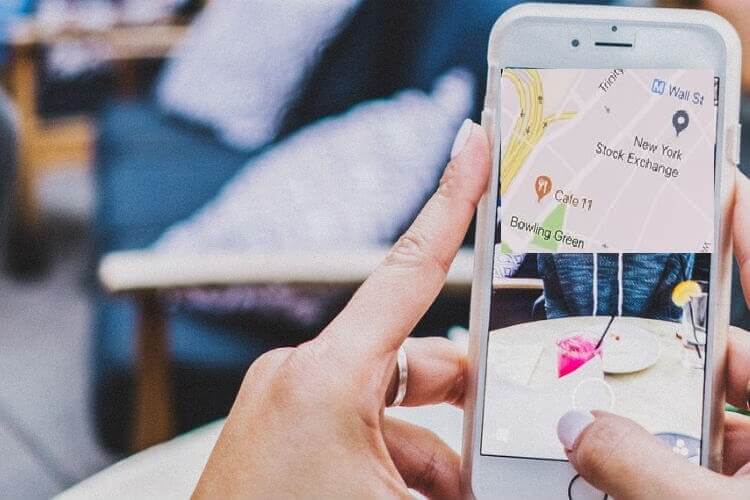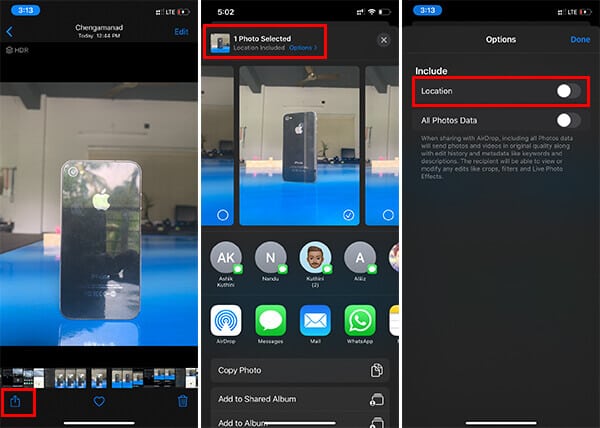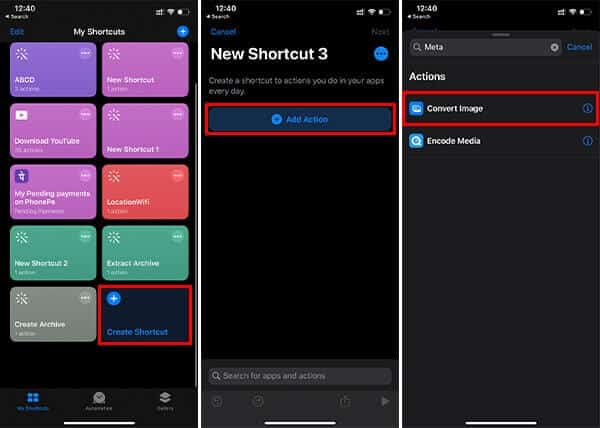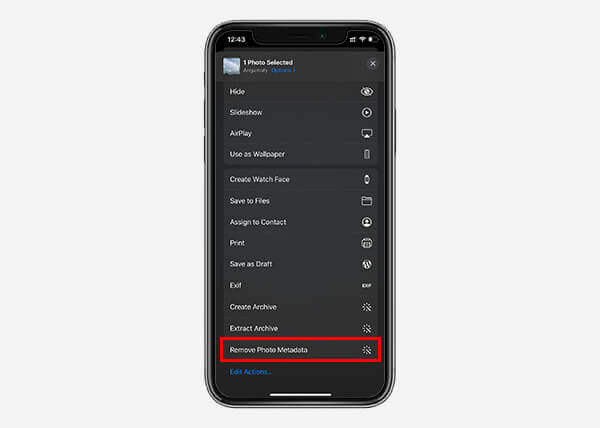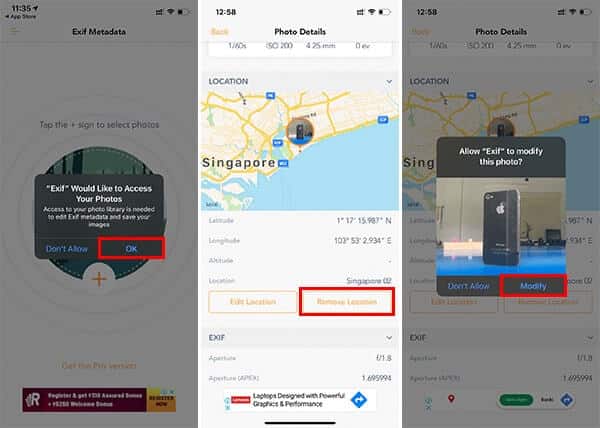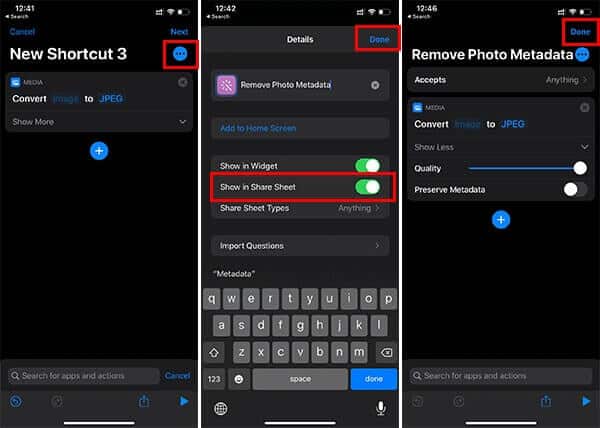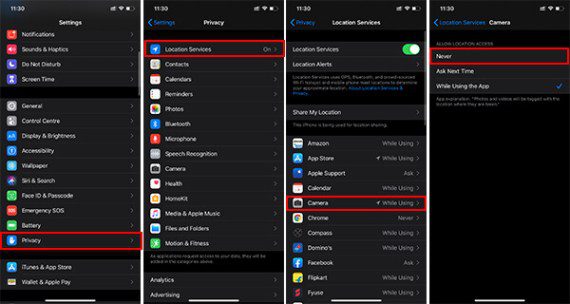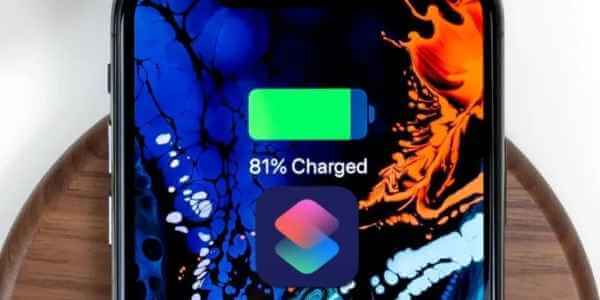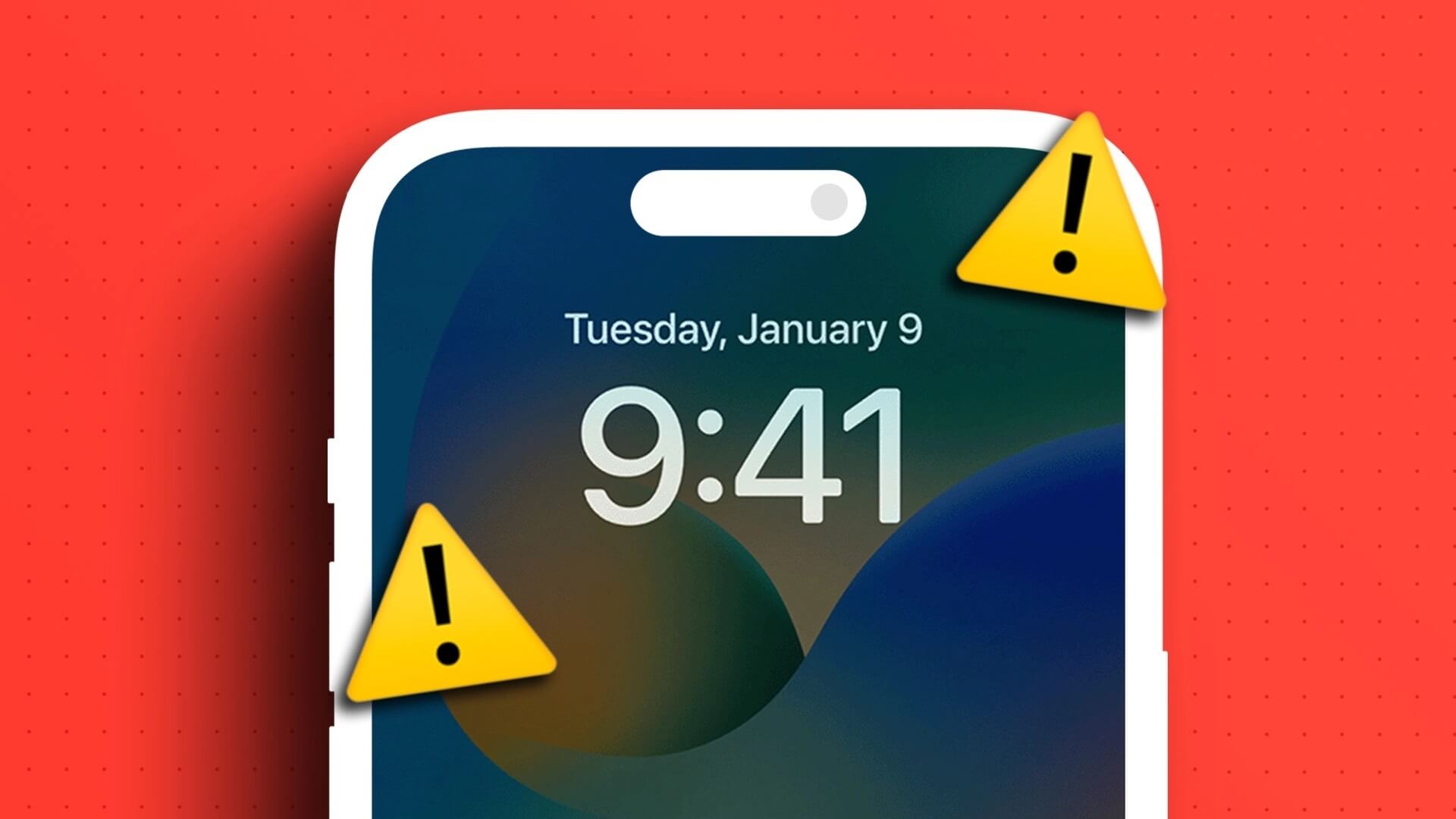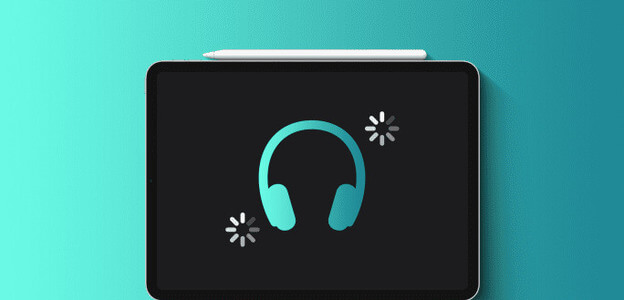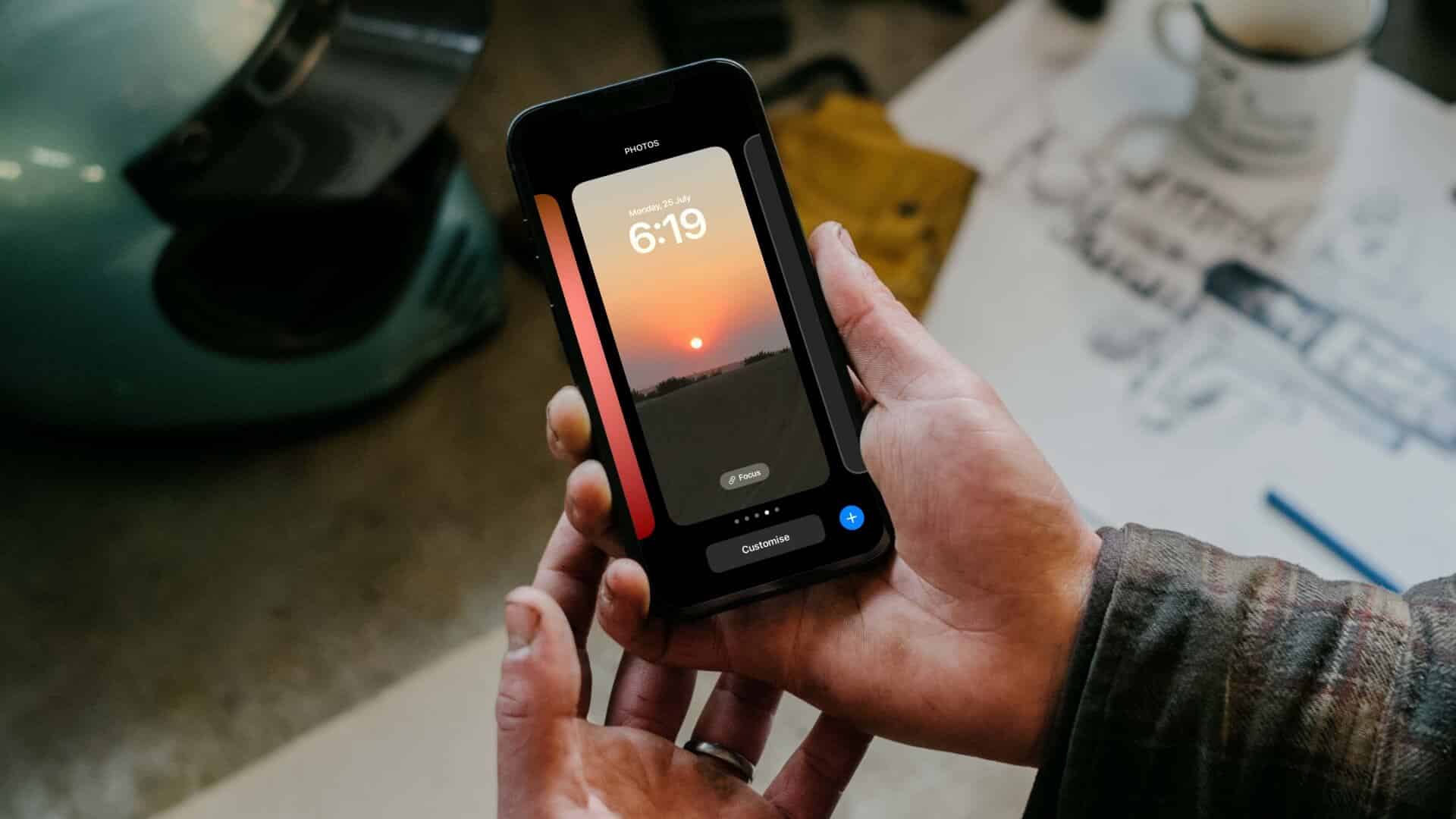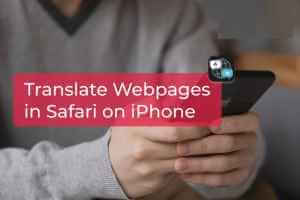تحتوي الصور التي تم التقاطها على iPhone بوجه عام على بيانات تعريف معينة تحتوي على كافة التفاصيل ، إلى جانب الموقع الذي تم التقاط الصورة فيه. نظرًا لأن الموقع الدقيق الذي تم فيه التقاط الصورة يتم مشاركته على طول ، فإنه يمثل مصدر قلق كبير للخصوصية بالنسبة للكثيرين. لذا ، كيف يمكنك إزالة بيانات الموقع من الصور على iPhone من أجل المشاركة بأمان؟
إليك بعض أفضل الطرق لمشاركة الصور بعد إزالة بيانات الموقع من الصور على iPhone.
إزالة الموقع أثناء مشاركة الصور
على غرار كل صورة تم التقاطها باستخدام أي كاميرا أو أي هاتف ذكي آخر ، فإن Apple iPhone لديه بيانات EXIF ، وهي بيانات وصفية تحتوي على كل المعلومات المتعلقة بالصورة. افتراضيًا ، يشتمل على خصائص الصورة والإضاءة و ISO والفلاش وجهاز التقاط وحجم ودقة وموقع الصورة. بعد ذلك ، ستتم مشاركة جميع البيانات الوصفية للصور بما في ذلك موقعك بمجرد مشاركتها مع أي شخص آخر من خلال وسائل التواصل الاجتماعي أو نقل الملفات مباشرة.
ومع ذلك ، في نظام iOS 13 الجديد ، قدمت Apple خيارًا يتيح لك اختيار ما إذا كنت تريد مشاركة الموقع مع المستلم أم لا. يتم تمكينه افتراضيًا ويمكنك إيقافه قبل الإرسال. إليك كيفية إزالة بيانات الموقع أثناء مشاركة الصور من iPhone.
- افتح تطبيق الصوروافتح الألبوم.
- حدد الصورةالتي تريد مشاركتها عن طريق إزالة تفاصيل الموقع.
- اضغط على زر مشاركة.
- انقر فوق “خيارات” مع “تضمينالموقع” في الجزء العلوي.
- تبديل “الموقع” من النافذة التالية.
- انقر فوق تم
- شارك مع أي جهة اتصال من خلال أي تطبيق.
بمجرد تعطيل مشاركة الموقع للصورة ، لن تتضمن صورتك أي تفاصيل عن الموقع ويمكنك مشاركتها دون أي شك.
إزالة بيانات الموقع من الصور باستخدام اختصار iOS
الأسلوب أعلاه ببساطة يزيل بيانات الموقع فقط أثناء المشاركة. ستظل صورتك الأصلية على iPhone تحتوي على تفاصيل الموقع ويمكنها إعادة تشغيل مشاركة الموقع وقتما تشاء. علاوة على ذلك ، إذا كنت ترغب في إزالة بيانات EXIF التي تحتوي على تفاصيل الموقع بشكل دائم من الصور على iPhone ، فأنت بحاجة إلى تحويلها إلى JPEG أو تنسيقات أخرى. على عكس Android أو أجهزة الهواتف الذكية الأخرى ، ليس عليك استخدام أي أدوات خارجية لهذا الغرض. تستطيع اختصارات iOS القيام بذلك نيابة عنك على الفور ، وإليك الطريقة.
- افتح تطبيق Shortcutsعلى جهاز iPhone الخاص بك.
- اضغط على “إنشاء اختصار“.
- من النافذة التالية ، انقر فوق “إضافة إجراءات“.
- ابحث عن “تحويل الصورة” وحددها.
- اختر “تحويل الصورة إلى JPEG“.
- اضغط على “إظهار المزيد” وانقل منزلق الجودة إلى الحد الأقصى.
- تأكد من إيقاف تشغيل “الحفاظ على البيانات الوصفية“.
- اضغط على أيقونةالقائمة الثلاث نقاط.
- أدخل اسم “إزالة بيانات التعريف للصور“.
- تمكين “إظهار في ورقة المشاركة“.
- اضغط على “تم” وحفظ الاختصار.
لقد نجحت الآن في إنشاء اختصار iOS يحول صور iPhone إلى صور بتنسيق JPEG. يزيل جميع البيانات الوصفية بما في ذلك بيانات الموقع. إذا كنت تبحث عن كيفية استخدام الاختصار لإزالة البيانات الأولية ، فراجع الخطوات التالية.
- افتح تطبيق الصور وحدد الصورة (أو صور متعددة) التي تريد إزالة بيانات الموقع.
- اضغط على زر مشاركة في الأسفل.
- اختر “إزالة بيانات التعريف للصور” من خيارات المشاركة.
- سيتم تشغيل الاختصار على الفور ، وستحصل على نسخة JPEGمن الصورة المعدلة بجوار الصورة الأصلية من تطبيق الصور.
قم بإيقاف تشغيل الموقع الجغرافي لصور iPhone
يتمتع تطبيق Camera دائمًا بالوصول إلى بيانات موقع iPhone. وبالتالي ، فإنه سيتم إرفاق بيانات الموقع مع جميع الصور الملتقطة باستخدام iPhone. لتعطيل هذا ، تحتاج إلى إبطال الوصول إلى الموقع إلى الكاميرا على جهاز iPhone الخاص بك. لذلك ، يمكنك تجنب بيانات الموقع على الصور الملتقطة على جهاز iPhone الخاص بك. توضح الخطوات أدناه كيفية إيقاف تشغيل بيانات الموقع لجميع الصور التي تم التقاطها على جهاز iPhone.
- افتح الإعدادات على
- انتقل إلى الخصوصية> خدمة الموقع.
- اضغط على الكاميرامن نافذة إعدادات الموقع.
- اختر “أبدًا” باعتباره الوصول إلى الموقع لتطبيق الكاميرا.
- العودة لحفظ الخيار.
سيؤدي ذلك إلى إزالة بيانات الموقع من الصور الإضافية التي تم التقاطها باستخدام iPhone في المستقبل. ومع ذلك ، ستحتفظ جميع الصور الحالية ببيانات الموقع كما هي.
إزالة بيانات تعريف الموقع من الصور باستخدام تطبيقات الجهات الخارجية
بصرف النظر عن الأساليب المذكورة أعلاه ، يمكنك الاستفادة من بعض أدوات الطرف الثالث المتاحة في متجر التطبيقات. على وجه الخصوص ، يمكن أن يساعد هذا إلى حد كبير إذا كنت تستخدم إصدارات أقدم من نظام التشغيل iOS. هل أنت مستعد لإلقاء نظرة على البرنامج التعليمي بناءً على إزالة بيانات تعريف الموقع من صور iPhone؟ نحن هنا نستخدم التطبيق المسمى “Exif Metadata” من App Store على iPhone لإزالة بيانات موقع الصورة.
- قم بتنزيل وفتح تطبيق Exif Metadataعلى جهاز iPhone الخاص بك.
- اضغط على أيقونة “+” .
- السماحللصور بالوصول إلى التطبيق.
- اختر الصورةمن معرض الصور الخاص بك.
- اضغط على “إزالة الموقع“.
- السماح للتطبيق بتعديل صورتك.
ستؤدي إزالة علامة تحديد الموقع الجغرافي من صور iPhone باستخدام تطبيقات الجهات الخارجية إلى تعديل الصورة الأصلية. وبالتالي ، لن يخلق نسخة مكررة من الصورة الأصلية. ومع ذلك ، تتم إزالة بيانات الموقع من الصورة الأصلية ، دون التأثير على جودة الصورة.
المزيد من أدوات الجهات الخارجية لتحرير بيانات EXIF الأولية
تستخدم الصور الملتقطة باستخدام iPhone تنسيق ملف صورة EXIF أو Exchangeable لتخزين البيانات الأولية. يحتوي على كل التفاصيل المتعلقة بالصورة بما في ذلك الجهاز ، ومستشعر التصوير ، وميتا الموقع ، وغيرها من الخصائص. يمكن تعديل بيانات Exif بسهولة دون إجراء أي تغيير على الصورة الأصلية. وبالتالي ، هناك العديد من أدوات الطرف الثالث المتاحة في متجر تطبيقات Apple لتغيير بيانات EXIF للصور على iPhone.
فيما يلي بعض التطبيقات الشائعة التي يمكنك استخدامها لإزالة بيانات الموقع عن طريق تحرير بيانات EXIF على الصور.
عن طريق إزالة الموقع أو بيانات EXIF الأخرى من صور iPhone ، فأنت تزيل مكان التصوير. بيانات EXIF هي توقيع صورة ويمكنك إزالة جميع هذه المعلومات لأسباب تتعلق بالخصوصية. يمكنك إزالة كل هذه المعلومات من خلال الحلول الموضحة أعلاه. ما رأيك؟ إنه أسهل مما نعتقد جميعًا إزالة بيانات الموقع من الصور. مشاركة أفكارك كتعليقات.